Linux静态地址配置,NAT连接(保姆教程)
Linux静态地址配置,NAT连接步骤一:打开虚拟网络编辑器设置为Nat模式并设置网关步骤二:将虚拟机设置为Nat连接步骤三:配置网络文件步骤四:检查是否配置成功思路:确定连个NAT连接是否成功连接配置网络文件重启网络检验是否成功步骤一:打开虚拟网络编辑器设置为Nat模式并设置网关①打开打开路径:编辑 --> 虚拟网络编辑器步骤二:将虚拟机设置为Nat连接步骤三:配置网络文件步骤四:检查是否
🐧Linux静态地址配置,NAT连接(保姆教程)
思路:
🍁确定VMware和Linux系统两个都是否成功连接NAT模式
🍁配置网络
🍁重启网络
🍁检验是否成功
小🐯本篇属于NAT连接,所以全篇需要关注的网络适配器是VMnet8。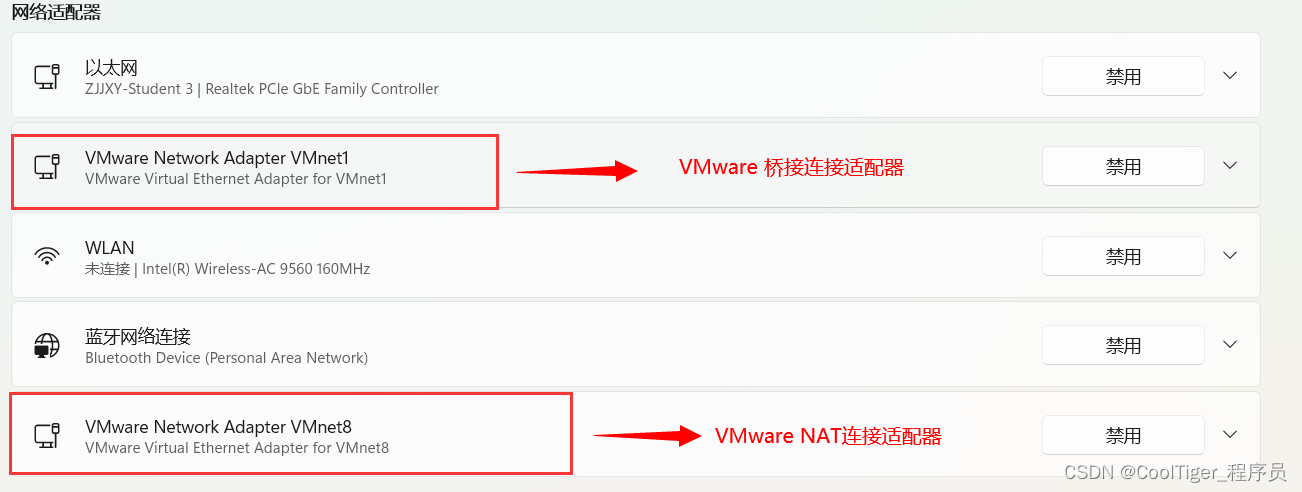
上面属于Windows11界面,和windows10有点儿不一样。
🐳步骤一:将VMware设置为NAT模式并设置网关
①VMware上进行:编辑 --> 虚拟网络编辑器
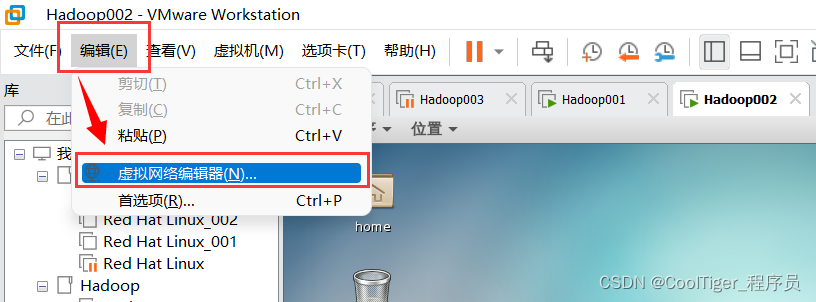
②选择VMnet8 NAT模式 --> 更改设置
自动重新加载虚拟网络编辑器(若没有则手动再次打开虚拟网络编辑器)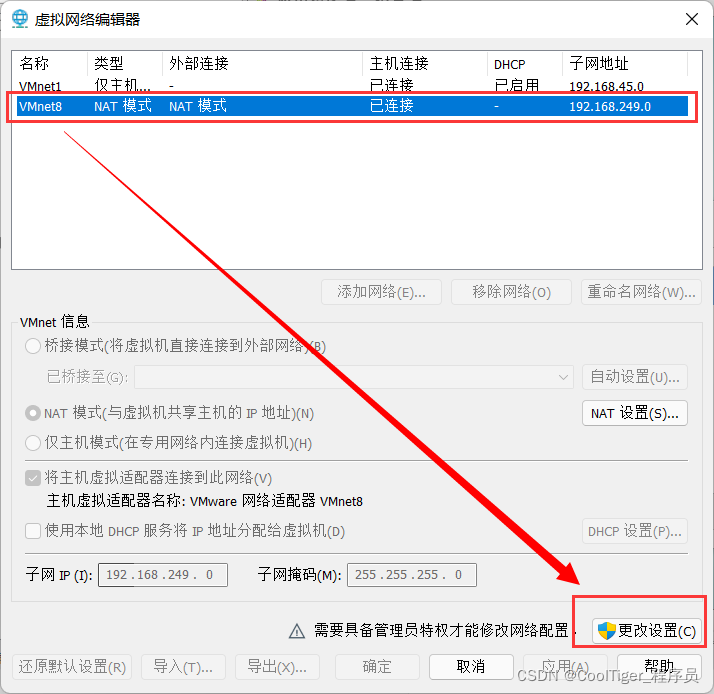
③去掉使用本地DHCP分配IP的勾勾 --> 点击NAT设置
![[外链图片转存失败,源站可能有防盗链机制,建议将图片保存下来直接上传(img-NBPiEyjP-1648031622649)(静态地址Net连接.assets/image-20220320164421702.png)]](https://i-blog.csdnimg.cn/blog_migrate/3be141976b05ae7452c093587e61cc4c.png)
④设置vmnet8网关,并记住。
![[外链图片转存失败,源站可能有防盗链机制,建议将图片保存下来直接上传(img-gT9XKUiY-1648031622650)(静态地址Net连接.assets/image-20220320164541958.png)]](https://i-blog.csdnimg.cn/blog_migrate/0a18e0ae5aacdf750be77df266b09e0c.png)
🐳步骤二:将Linux系统设置为NAT连接
![[外链图片转存失败,源站可能有防盗链机制,建议将图片保存下来直接上传(img-lTfFxvSa-1648031622650)(静态地址Net连接.assets/image-20220320164630958.png)]](https://i-blog.csdnimg.cn/blog_migrate/6ec1e119bac203c41c59fa67fb2552ab.png)
![[外链图片转存失败,源站可能有防盗链机制,建议将图片保存下来直接上传(img-zafyrcZh-1648031622652)(静态地址Net连接.assets/image-20220320164708972.png)]](https://i-blog.csdnimg.cn/blog_migrate/4e14a82cbc33ee510db023017facd7f6.png)
🐳步骤三:配置网络
🐙方式一:配置文件进行网络配置
①ip addr命令查看自己的网关名,centos7网名名为eno16777736。
centos8或者其他的网络配置文件可能不一样,但不影响结果。
![[外链图片转存失败,源站可能有防盗链机制,建议将图片保存下来直接上传(img-HPZ7WLIM-1648031622653)(静态地址Net连接.assets/image-20220320164827656.png)]](https://i-blog.csdnimg.cn/blog_migrate/1ba8c9dbf92a0f14d9fa4d0116a24c9c.png)
②使用vi /etc/sysconfig/network-scripts/ifcfg-eno16777736命令编辑网络配置文件。
![[外链图片转存失败,源站可能有防盗链机制,建议将图片保存下来直接上传(img-pUC13eOe-1648031622655)(静态地址Net连接.assets/image-20220320165629005.png)]](https://i-blog.csdnimg.cn/blog_migrate/cfdb6aef5a01d8eb2a21fe63a42894d8.png)
TYPE="Ethernet"
BOOTPROTO=static
DEFROUTE="yes"
IPV4_FAILURE_FATAL="no"
IPV6INIT="yes"
IPV6_AUTOCONF="yes"
IPV6_DEFROUTE="yes"
IPV6_FAILURE_FATAL="no"
NAME="eno16777736"
UUID="674554ed-3517-461d-b47e-482bb3df5648"
DEVICE="eno16777736"
ONBOOT="yes"
DNS1=192.168.249.2
IPADDR=192.168.249.130
PREFIX=24
GATEWAY=192.168.249.2
IPV6_PEERDNS=yes
IPV6_PEERROUTES=yes
这里的网关要和之前vmnet8设置的网关一样。
配置完后先按ESC,再按:wq保存退出配置文件。
③输入指令 service network restart 重新启动网络服务
![[外链图片转存失败,源站可能有防盗链机制,建议将图片保存下来直接上传(img-IPoGXrCX-1648031622657)(静态地址Net连接.assets/image-20220320165803956.png)]](https://i-blog.csdnimg.cn/blog_migrate/d0398226af34cd373aedb1c05594cff8.png)
🐙方式二:图形界面设置网络。
当然网关也要和vmnet8设置的网关一样。
![[外链图片转存失败,源站可能有防盗链机制,建议将图片保存下来直接上传(img-TTqfg10t-1648031622659)(静态地址Net连接.assets/image-20220323171916318.png)]](https://i-blog.csdnimg.cn/blog_migrate/26265e13468299acf88352ff318ac7fc.png)
🐳步骤四:检查配置是否成功
①打开网络设置检查配置信息是否生效
![[外链图片转存失败,源站可能有防盗链机制,建议将图片保存下来直接上传(img-lGrZWVzg-1648031622660)(静态地址Net连接.assets/image-20220320165918999.png)]](https://i-blog.csdnimg.cn/blog_migrate/24b0c2e1bc0d05a02fe157cbaa3e88b4.png)
![[外链图片转存失败,源站可能有防盗链机制,建议将图片保存下来直接上传(img-GVLtvxGi-1648031622662)(静态地址Net连接.assets/image-20220320165949804.png)]](https://i-blog.csdnimg.cn/blog_migrate/82a94c4ddd7168166f107dc48ba5fa81.png)
![[外链图片转存失败,源站可能有防盗链机制,建议将图片保存下来直接上传(img-OUrEcy5l-1648031622663)(静态地址Net连接.assets/image-20220320170021941.png)]](https://i-blog.csdnimg.cn/blog_migrate/f42558758493288cc7540130698f7ff9.png)
②生效成功后,ping www.baidu.com 百度网站,如果通了则成功,前提本机电脑的有网。
![[外链图片转存失败,源站可能有防盗链机制,建议将图片保存下来直接上传(img-MtwZRBCd-1648031622664)(静态地址Net连接.assets/image-20220320170139065.png)]](https://i-blog.csdnimg.cn/blog_migrate/cdda4e6c40298d40949760e4f5293018.png)
ping后该linux就可以正常上网咯。
![[外链图片转存失败,源站可能有防盗链机制,建议将图片保存下来直接上传(img-c1vLADaL-1648031622665)(静态地址Net连接.assets/image-20220323181208427.png)]](https://i-blog.csdnimg.cn/blog_migrate/240ee63a624c6c9bef08e7b1f8c59d49.png)
更多推荐
 已为社区贡献3条内容
已为社区贡献3条内容









所有评论(0)